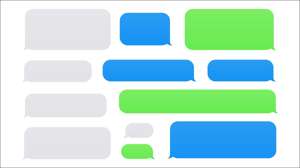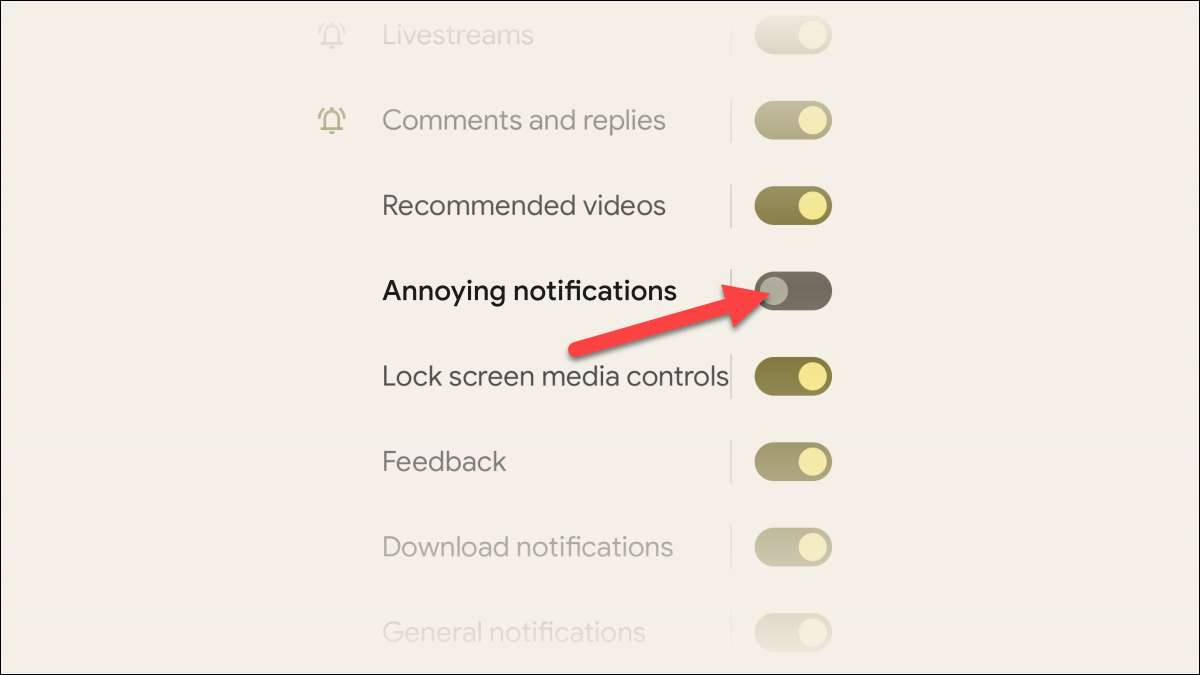
I modsætning til iPhones tillader Android apps at sende meddelelser til din enhed uden tilladelse. Det er op til dig at fravælge eller tilpasse hvilke meddelelser du får. Vi viser dig, hvordan du gør det.
Hvad er Android-meddelelseskanaler?
Android apps organiserer deres Meddelelser til "kanaler". En social media app kan have en kanal til "Likes" og en separat kanal til kommentarer. Dette afhænger af udviklere til at implementere, så nogle apps gør det bedre end andre.
Disse kanaler giver dig mulighed for at tilpasse præcis den type meddelelser, du vil få fra appen uden at slukke alle meddelelser. Der er to metoder, du kan bruge til at justere kanalerne.
RELATEREDE: Hvad er Android-meddelelseskanaler?
Juster meddelelser fra Android-indstillinger
Til den første metode skal du skrue ned fra toppen af skærmen (en eller to gange, afhængigt af din enhed) og tryk på Gear-ikonet for at gå til indstillingerne.

Vælg derefter "Apps & Amp; Notifikationer "eller blot" meddelelser ".
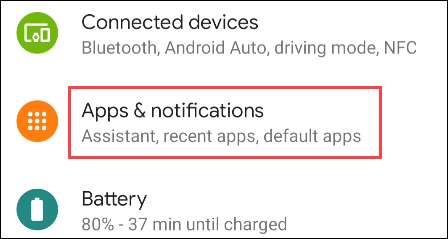
Tryk på "Se alle [Nummer] Apps" eller "App Settings."
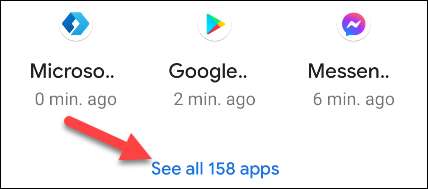
Find den app, du gerne vil tilpasse meddelelser og vælg den.
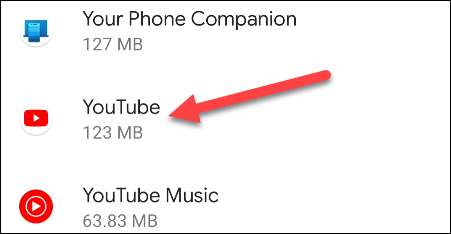
Vælg nu "Notifikationer". Android 12+ enheder kræver ikke dette trin.
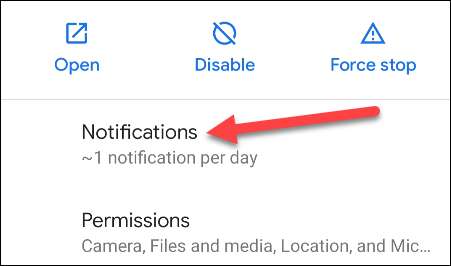
Øverst set vil du se muligheden for at tænde eller slukke for alle meddelelser, men nedenunder er hvor du vil se alle anmeldelseskanaler. Skift til eller fra nogen af de kanaler, du vil have.
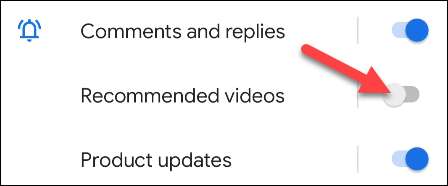
For at tage det et skridt videre kan du tilpasse, hvordan disse meddelelser præsenteres. Tryk på meddelelseskanalnavnet.

Her kan du beslutte, om du vil have besked fra denne kanal til at ringe eller vibrere din telefon, være tavs eller pop op på skærmen.
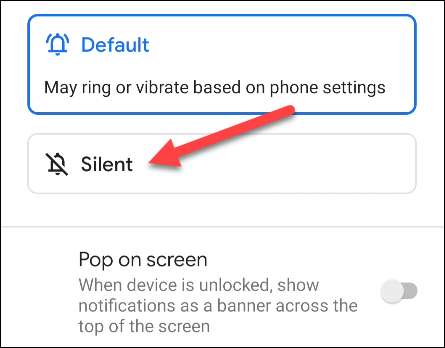
Træffe foranstaltninger fra en anmeldelse
Hvad hvis en anmeldelse vises, og du vil forhindre mere i fremtiden? Den anden metode giver dig mulighed for at tage øjeblikkelig handling på en anmeldelse. Tryk og hold meddelelsen, indtil en menu vises.
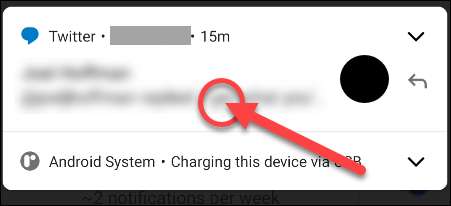
Vælg nu "Sluk meddelelser." Dette slukker ikke alle meddelelser.
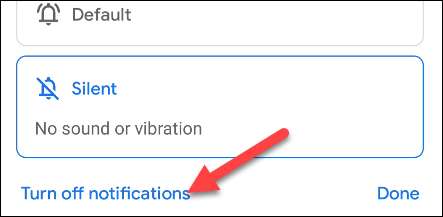
En menu glider op med den tilsvarende meddelelseskanal fremhævet. Du kan simpelthen skifte den af.
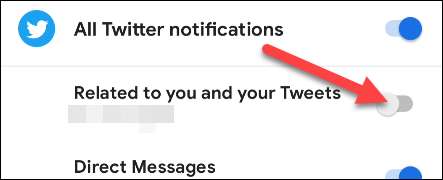
Tryk på "DONE", når du er færdig.
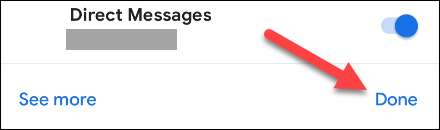
Nu får du kun underretninger til ting, du rent faktisk bekymrer dig om. Mens Android-meddelelser helt sikkert kan føle sig overvældende i starten, har du værktøjer lige ved hånden at få dem under kontrol .
RELATEREDE: Sådan stopper du Android-meddelelser fra at poppe op på skærmen